A falha de hardware é sempre uma coisa ruim, e pode ser especialmente dolorosa se a peça que pode parar de repente for a placa gráfica – de todas as coisas. A verdade é que as GPUs são uma das partes mais caras dos PCs para jogos, mas sob condições térmicas erradas, ou se sofrerem muito abuso, também podem falhar.
Felizmente, haverá vários sinais quando sua placa gráfica estiver prestes a parar. Verificar A maioria dos sinais de que seu disco rígido está falhando (e o que você deve fazer).

Então, aqui estão as principais coisas a serem observadas se você suspeitar que sua GPU está prestes a ser danificada.
1. As falhas gráficas estão ficando cada vez piores

Este é um dos sinais mais óbvios de que uma placa de vídeo chegou ao fim de sua vida útil. Quando aparecem falhas gráficas, isso é um mau sinal, pois significa que sua placa gráfica está lutando para exibir as coisas corretamente na tela.
Falhas gráficas são vistas principalmente em jogos, que aparecem na forma de texturas mal carregadas, falhas de tela ou Rasgo da tela , ou defeitos aleatórios que aparecem na tela no meio do jogo. Mas às vezes, mais especificamente, você também pode ver essas falhas fora dos jogos nos menus do sistema operacional, onde pode ver texto mal exibido e outros itens ilegíveis.
Se a falha começou repentinamente, sem evidências de software causando os problemas e sem atualizações recentes de firmware, sua GPU provavelmente está prestes a falhar. Verificar Explicação das configurações gráficas em videogames para obter o melhor desempenho e a imagem mais bonita.
2. Ruído estranho do ventilador

O segundo sinal menos óbvio de que uma GPU está prestes a falhar são seus ventiladores que pararam de se comportar corretamente. A falha dos ventiladores não é um sintoma em si, mas se não for verificada, pode levar sua GPU a um caminho de danos devido ao superaquecimento.
Você saberá se as ventoinhas da sua GPU vão parar se fizerem barulhos estranhos enquanto estiverem funcionando sob carga, ou se uma ou mais (a maioria das GPUs tem duas ou até três ventoinhas) parar de funcionar imediatamente. A partir daqui, é muito importante verificar a temperatura da sua placa gráfica. Se algo ultrapassar seus limites usuais, você deve verificar os ventiladores.
Deixadas desmarcadas sem a devida atenção, essas ventoinhas podem fazer com que outras ventoinhas atinjam a GPU, fazendo-as girar mais rápido para compensar a perda, causando mais desgaste em sua amada placa de vídeo e possivelmente causando danos permanentes.
3. Muitas falhas
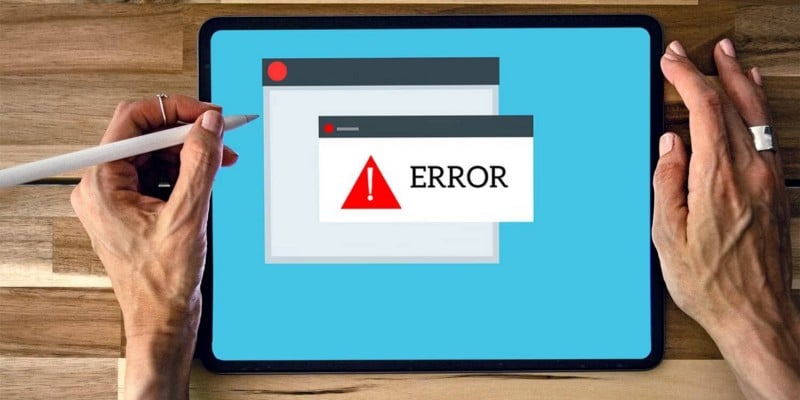
Outra pista de que sua GPU pode estar lentamente tentando entrar no túmulo é se o computador travar e reiniciar com mais frequência do que o normal. Se o seu jogo trava e trava, e isso parece acontecer com frequência, isso é algo que você deve analisar imediatamente. Quando isso acontecer, talvez seja hora de solucionar problemas e ver se sua GPU é a causa de seus problemas.
A causa de falhas aleatórias pode ser qualquer coisa, então definitivamente não é uma prova definitiva. No entanto, é também por isso que recomendamos que você mesmo solucione o problema do seu computador antes de continuar — remova os vários componentes um por um e veja se algum deles é o culpado por novos problemas no computador.
Quem sabe? Talvez você descubra que é realmente um mau funcionamento do SSD ou talvez você tenha uma RAM com defeito. Verificar Os erros mais comuns que danificam ou destroem sua placa-mãe.
4. Grande queda na taxa de quadros

Outro sinal de que sua placa de vídeo está falhando é se seus jogos ficarem repentinamente mais agitados do que o normal.
Quando você está jogando um jogo, se você perceber que ele está rodando a 10 fps em vez dos 60 fps usuais, isso pode ser um mau sinal de que sua GPU está saudável. Você precisará descartar outras coisas antes de confirmar que a GPU real é a culpada. Especificamente, deve-se descartar que a GPU esteja em limitação térmica. Teste as temperaturas da sua placa gráfica; Se estiver muito alto, você deve voltar ao segundo ponto (muito ruído da ventoinha) e verificar se as ventoinhas da sua GPU estão funcionando corretamente. Se as temperaturas parecem boas, mas o desempenho ainda é ruim, isso pode significar um desastre.
Se todo o sistema operacional travar, resultando em uma tela azul da morte, definitivamente vale a pena investigar. Em algum momento, talvez você nem consiga ligá-lo novamente. Verificar Como corrigir problemas de baixo FPS com jogos no Windows.
5. Tela Azul da Morte

Por fim, o aviso final de que há um erro grave em seu computador: a tela azul da morte. Pelo menos, é isso que é oferecido no Windows. Isso pode acontecer por qualquer motivo, e sim, também pode aparecer se sua GPU estiver ruim e outros sistemas operacionais estiverem apresentando erros fatais diferentes do Windows.
Se todo o sistema operacional travar, definitivamente vale a pena investigar. Se as falhas se tornarem frequentes, em algum momento você pode não conseguir voltar ao seu computador, pois ele pode começar a gerar erros durante a inicialização.
Se, como mencionamos na Seção XNUMX, você estiver enfrentando muitas falhas, você deve descartar outros componentes defeituosos e solucioná-los antes de concluir que sua GPU está ruim. Verificar Dicas para ajudá-lo a corrigir um erro do Windows BSoD.
O que faço se minha placa gráfica estiver danificada?
Sabemos que esse pode ser um momento emocionante, mas quando as GPUs começam a se deteriorar, mesmo que haja uma maneira de trazê-las de volta à vida, considere comprar uma nova. No entanto, dependendo do problema da GPU, há coisas que você pode fazer.
Por exemplo, se os ventiladores estiverem ruins, você pode tentar consertá-los. Certifique-se de que todos estejam limpos e girem corretamente, removendo toda a poeira, e se um deles não girar mesmo depois disso, você pode tentar o reparo real. O processo de reparo de uma ventoinha de GPU não é fácil e, dependendo da placa gráfica, pode ser um processo caro e demorado.
Se você suspeitar de danos reais ao hardware, poderá corrigir os problemas da placa gráfica após ela parar completamente removendo o dissipador de calor, limpando o composto de calor restante, colocando-o em uma assadeira e cozinhando-o no forno. Isso não é brincadeira - é uma solução incrível que muitos fizeram para tentar reviver placas gráficas mortas, com algumas tendo sucesso. Você também pode usar uma pistola de calor para isso. O princípio por trás disso é que o "reflow" permite que as juntas de solda ruins entrem em contato umas com as outras e possivelmente consertem a placa.
No entanto, não faça isso a menos que sua placa gráfica esteja completamente inoperante. É visto principalmente como uma correção de tempo e pode não funcionar em primeiro lugar. Da mesma forma, se você fizer isso em um cartão que já está funcionando, também terá uma alta probabilidade de danificá-lo. Além disso, estas são sugestões sobre como proceder. A Dz Techs não pode garantir esse processo ou sua taxa de sucesso, pois cada GPU é diferente e pode ter um problema completamente diferente. Verificar Guia do comprador da placa gráfica: o que procurar ao comprar uma GPU.
Placas gráficas podem falhar com frequência
O número de GPUs desatualizadas aumentou exponencialmente à medida que o mercado de criptomoedas cai, forçando os mineradores de criptomoedas a se desfazer de suas máquinas. Aprender a identificar os sinais de uma falha de GPU pode ajudá-lo a evitar desastres, permitindo que você planeje o que fazer se a placa de vídeo parar completamente. Existem maneiras de consertar as coisas, mas o melhor é comprar uma nova GPU sempre que tiver a chance. Agora você pode visualizar As ventoinhas da placa de vídeo não funcionam? Veja como corrigi-lo.







